去除快捷键小箭头 win10 win10系统去除桌面快捷方式小箭头的具体步骤
更新时间:2023-10-27 16:43:55作者:jiang
去除快捷键小箭头 win10,在Win10系统中,桌面上的快捷方式小箭头可能会让人感到有些不舒服,因为它占据了桌面上的一部分空间,幸运的是我们可以通过一些简单的步骤来去除这个小箭头。接下来我将为您详细介绍如何在Win10系统中去除桌面快捷方式小箭头的具体步骤。无论是为了提升桌面的美观度,还是为了让您的操作更加简洁,这些步骤都将帮助您实现您的目标。让我们一起来看看吧!
具体步骤:
1.在桌面左下角的搜索中,输入“运行”,并点击“打开”进入运行窗口。
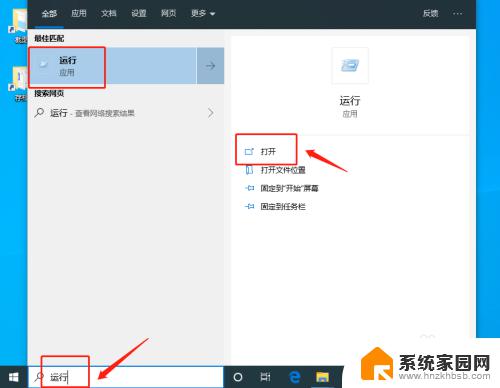
2.或者同时按住“Win+R”直接打开运行窗口。打开运行窗口后,输入“regedit”,点击“确定”进入“注册表编辑器”。
3.在注册表编辑器中,按照“计算机\HKEY_CLASSES_ROOT\lnkfile”路径依次展开。
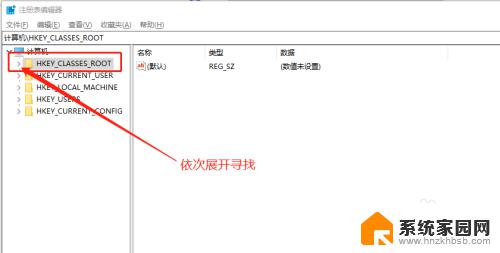
4.也可以直接复制“计算机\HKEY_CLASSES_ROOT\lnkfile”进行定位,找到linfile后。在右侧页面找到并右击“IsShortcut”字符串值项,点击“删除”。
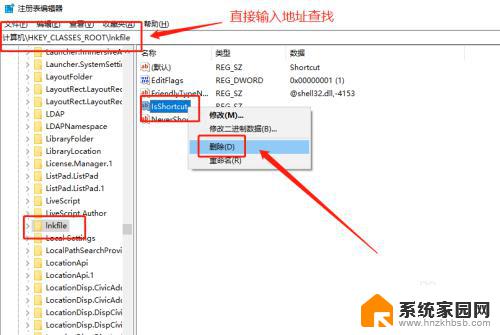
5.删除以上两项“IsShortcut”字符串值项后,重启电脑。随后电脑桌面快捷方式上的小箭头就会不见了。

以上是去除 Win10 快捷键小箭头的全部方法,如果出现此问题,可以尝试使用本文提供的方法解决,希望这篇文章对你有所帮助。
去除快捷键小箭头 win10 win10系统去除桌面快捷方式小箭头的具体步骤相关教程
- 桌面快捷箭头怎么消除 win10去掉桌面快捷方式箭头方法
- 图标怎么把小箭头去掉 Win10快捷方式箭头如何去除
- win10专业版去除快捷方式小箭头 Win10系统去掉桌面图标小箭头
- win10怎样去除图标快捷小箭头 Win10系统去掉桌面图标上的小箭头方法
- 去除电脑桌面快捷方式箭头 如何在Win10中去掉快捷方式的箭头
- win10图标箭头 win10系统去除桌面图标小箭头的步骤
- 怎么取消快捷方式小箭头 win10系统去掉快捷方式小箭头的教程
- 桌面小图标怎么去掉 Win10去除桌面图标小箭头的步骤
- 为什么电脑桌面图标都有一个箭头 Win10快捷方式箭头去除教程
- 桌面图标怎么有个箭头 Win10桌面快捷方式箭头丢失怎么办
- 电脑网络连上但是不能上网 Win10连接网络显示无法连接但能上网的解决方法
- win10无线网密码怎么看 Win10系统如何查看已连接WiFi密码
- win10开始屏幕图标点击没反应 电脑桌面图标点击无反应
- 蓝牙耳机如何配对电脑 win10笔记本电脑蓝牙耳机配对方法
- win10如何打开windows update 怎样设置win10自动更新功能
- 需要系统管理员权限才能删除 Win10删除文件需要管理员权限怎么办
win10系统教程推荐
- 1 win10和win7怎样共享文件夹 Win10局域网共享问题彻底解决方法
- 2 win10设置桌面图标显示 win10桌面图标显示不全
- 3 电脑怎么看fps值 Win10怎么打开游戏fps显示
- 4 笔记本电脑声音驱动 Win10声卡驱动丢失怎么办
- 5 windows查看激活时间 win10系统激活时间怎么看
- 6 点键盘出现各种窗口 如何解决Win10按键盘弹出意外窗口问题
- 7 电脑屏保在哪里调整 Win10屏保设置教程
- 8 电脑连接外部显示器设置 win10笔记本连接外置显示器方法
- 9 win10右键开始菜单没反应 win10开始按钮右键点击没有反应怎么修复
- 10 win10添加中文简体美式键盘 Win10中文输入法添加美式键盘步骤